บทช่วยสอนง่ายๆ ที่คุณเรียนรู้วิธีปิดใช้งานตัวเลือกในการแปลหน้าเว็บ Microsoft Edge.
นอกเหนือจากตัวเลือกที่มีประโยชน์และไร้ประโยชน์มากมายของ Microsoft Edgeนอกจากนี้ยังมีคุณสมบัติการแปลหน้าเว็บซึ่งอำนวยความสะดวกในการเข้าถึงเนื้อหาในภาษาต่างๆ สำหรับผู้ใช้ทั่วโลก คุณลักษณะที่มีประโยชน์เมื่อเขียนหน้าเว็บในภาษาที่คุณไม่เข้าใจ แม่นยำยิ่งขึ้น โดยใช้เทคโนโลยีการแปลด้วยเครื่อง Microsoft Edge ช่วยให้ผู้ใช้สามารถแปลหน้าเว็บเป็นภาษาที่ต้องการได้ คุณลักษณะนี้มีประโยชน์มากเมื่อเรียกดูเว็บไซต์ต่างประเทศหรือเข้าถึงเนื้อหาในภาษาที่ผู้ใช้ไม่เข้าใจอย่างคล่องแคล่ว
อย่างไรก็ตาม มีผู้ใช้ที่ไม่ชอบกล่องโต้ตอบที่ปรากฏขึ้นเสมอและถามว่าต้องการแปลหน้าเว็บหรือไม่
"Translate page from…"
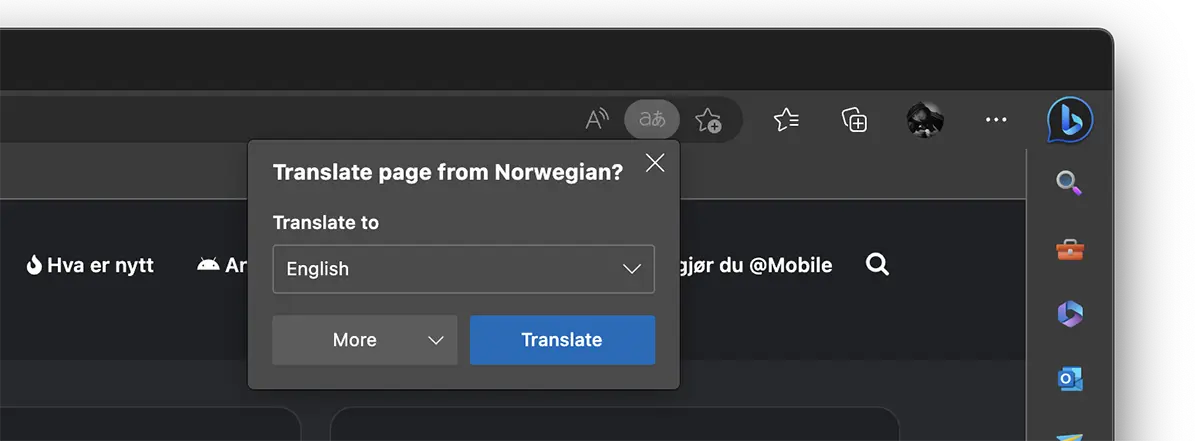
วิธีปิดตัวเลือกในการแปลหน้าเว็บ Microsoft Edge?
1. ไปที่เมนูตัวเลือก Microsoft Edge. จุดแนวนอนสามจุดที่มุมขวาบน จากนั้นคลิกที่ “Settings"
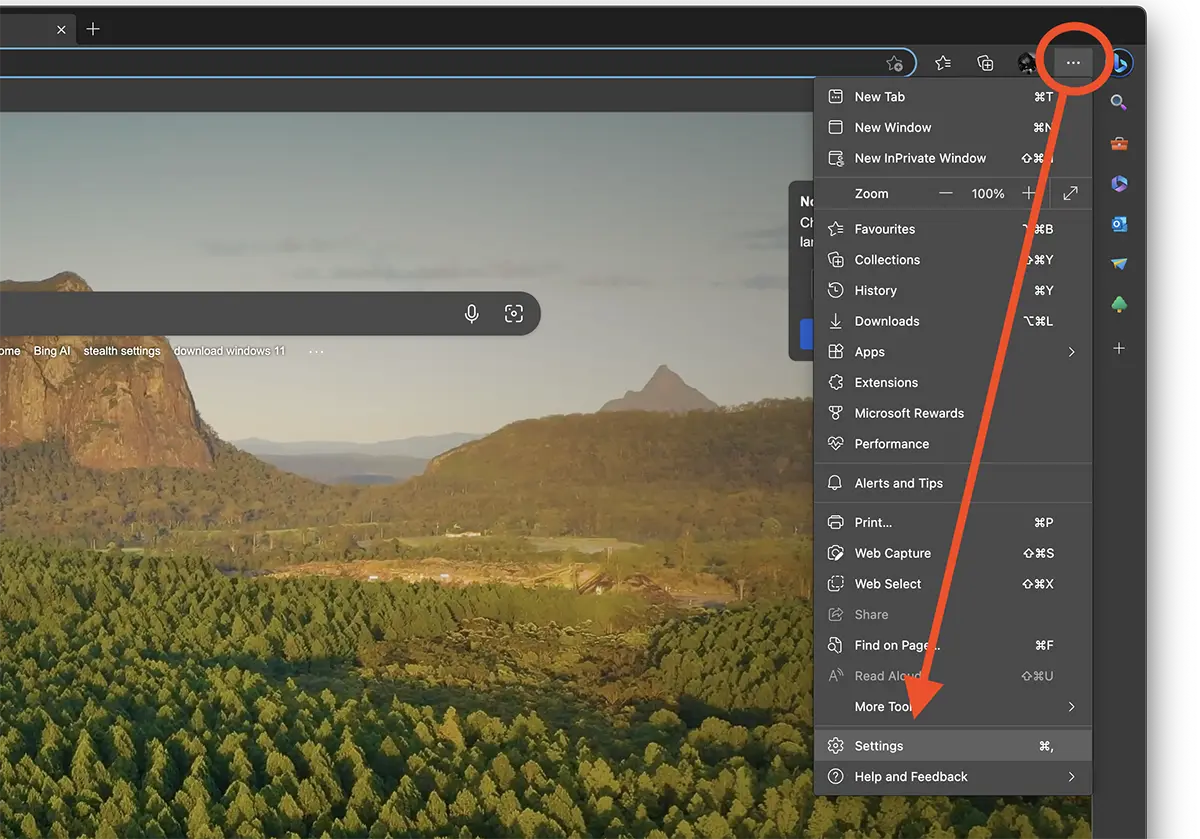
2. ในหน้าการตั้งค่า Microsoft Edgeไปที่ตัวเลือกภาษา (Languages) จากนั้นปิดใช้งานตัวเลือก:
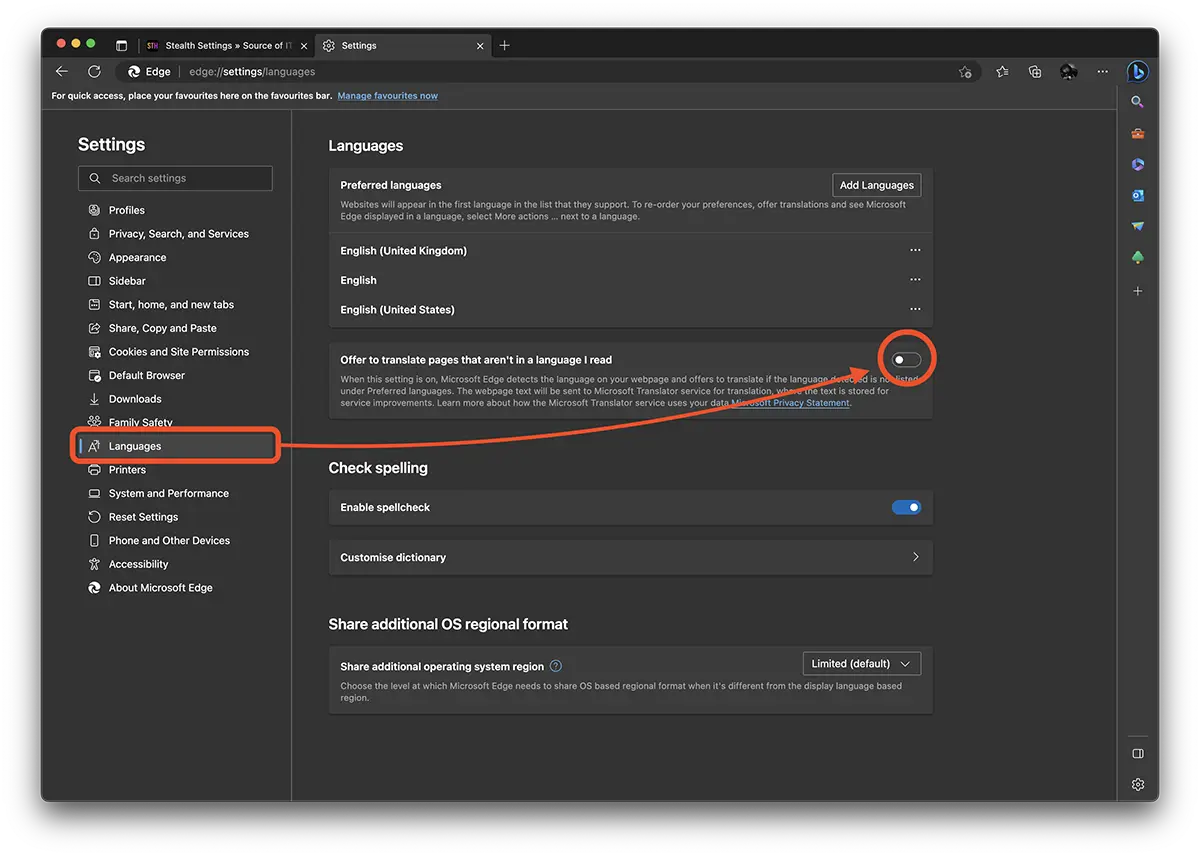
เมื่อปิดใช้งานตัวเลือกนี้ คุณจะไม่ถูกถามอีกต่อไปว่าคุณต้องการแปลหน้าเว็บที่เขียนด้วยภาษาอื่นที่ไม่ใช่ของเบราว์เซอร์หรือไม่